问:旧路由器如何建立无线网络?
答:如果要设置路由器的无线名称和密码,可以按照以下步骤操作:

1.检查设置网址。
2.登录到设置页面。
3.设置无线网络
重要提示:
(1)如果你的路由器连接后无法上网,那么洪哥建议先恢复出厂设置,然后重置上网和无线网络。有关详细的操作步骤,您可以阅读以下文章:
电脑如何重置路由器?
如何在手机上设置路由器?
(2)本文主要介绍用计算机建立无线网络的方法。如果家里没有电脑,可以用手机设置。详细操作步骤请阅读以下文章:
如何在手机上设置路由器无线网络?
 重置无线网络
重置无线网络
的第一步是查看设置网站
(1)和路由器的设置网站,也就是俗称的:管理页面地址、登录地址、登录IP地址等。
(2)不同的路由器可能有不同的设置网址;因此,您需要知道路由器的设置网址信息,然后才能登录路由器的设置页面。
(3)路由器的设置网址可以在这台路由器底部的贴纸上找到。
如下图所示,红格用来演示的路由器设置在tplogin.cn。
 检查路由器的设置URL
检查路由器的设置URL
第二步,登录设置页面
打开电脑中的浏览器,输入:路由器设置URL,打开登录页面->:输入登录密码/管理员密码,成功登录路由器的设置页面。
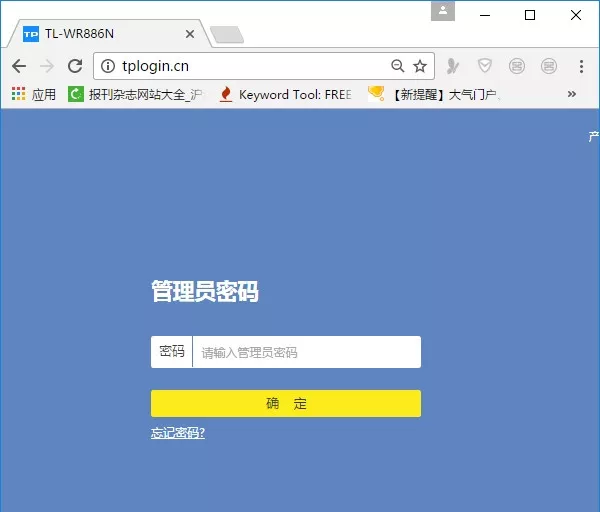 登录路由器的设置页面时可能会遇到的问题:
登录路由器的设置页面时可能会遇到的问题:
(1)在浏览器中输入:路由器设置好URL后,无法打开路由器登录页面;关于这个问题的解决方案,请阅读以下文章:
如果路由器设置页面没有打开怎么办?
(2)打开路由器登录页面后,不知道/忘记登录密码,无法登录设置页面;关于这个问题的解决方案,请阅读以下文章:
路由器管理员忘记密码怎么办?
第三步、设置无线网络
登录路由器的设置页面后,找到并打开“无线设置”或“WiFi设置”选项,即可设置路由器的无线名称和密码,如下图所示。
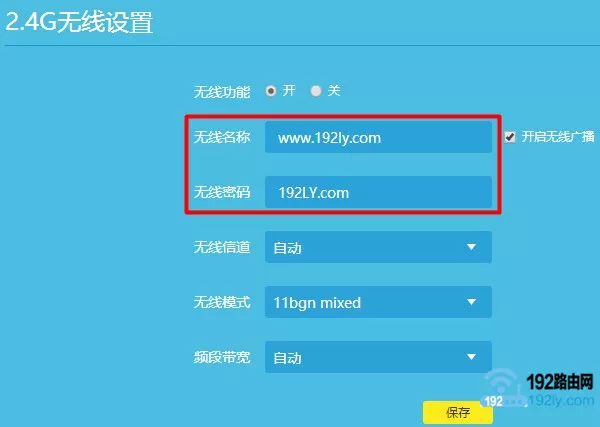 设置路由器无线网络易错点:
设置路由器无线网络易错点:
(1)在浏览器中,输入路由器的设置URL后,无法打开路由器的登录页面。
(2)打开路由器登录页面后,不知道/忘记了路由器的登录密码,无法登录设置页面。
对于以上两个问题的解决方案,洪哥在文章中给出了相应的教程,大家可以点击教程链接地址查看。
相关文章:
如何管理自己的wifi?
wifi路由器的使用
如何用路由器连接别人的wifi?
如何管理手机上的wifi?
怎么才能从手机上看到有多少人连接wifi?
原创文章,作者:路由器问题,如若转载,请注明出处:https://www.224m.com/168459.html

